Một trong những cách tiết kiệm pin dùng Google Maps và dùng bản đồ khi điện thoại không kết nối WiFi đó là tải bản đồ ngoại tuyến trên Google Maps. Sau khi bạn tải bản đồ trên Google Maps là có thể sử dụng để tìm kiếm địa điểm, đường đi, hiển thị tuyến đường và một số thông tin cơ bản khi dùng bản đồ ngoại tuyến Google Maps. Dưới đây là hướng dẫn tải bản đồ ngoại tuyến Google Maps.
Hướng dẫn tải bản đồ ngoại tuyến Google Maps
Bước 1:
Đầu tiên bạn tìm kiếm trên bản đồ một khu vực nào đó mình muốn tìm kiếm các địa điểm khác nhau. Sau đó bạn nhấn vào ảnh đại diện ở góc phải trên cùng, rồi chọn Bản đồ ngoại tuyến.
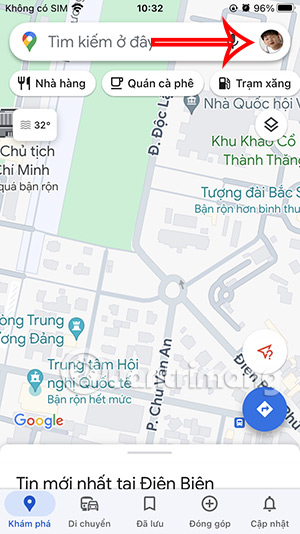
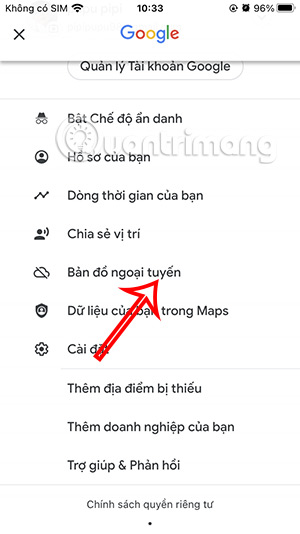
Bước 2:
Chuyển sang giao diện mới, người dùng nhấn vào Chọn bản đồ riêng để tải bản đồ khu vực mình muốn. Lúc này bạn sẽ thấy bản đồ khu vực mình muốn. Chúng ta có thể di chuyển bản đồ sang khu khác nếu cần, rồi nhấn Tải xuống để tải.
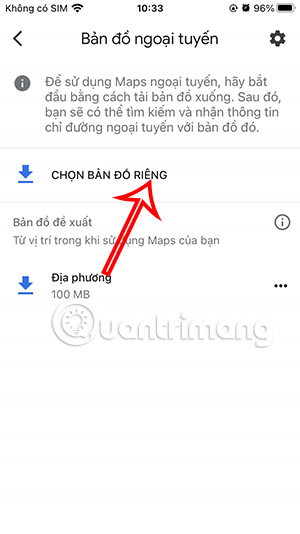
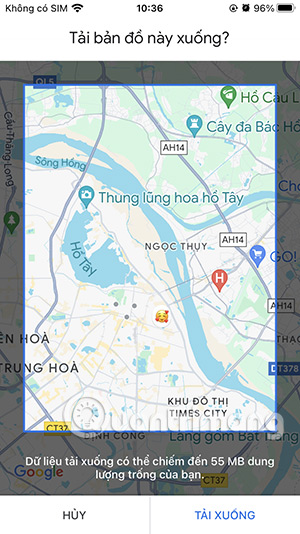
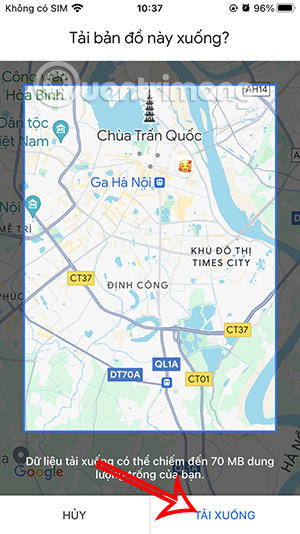
Bước 3:
Ngay sau đó bản đồ ngoại tuyến đã được tải xuống Google Maps. Bạn có thể nhấn vào biểu tượng hình bút để đổi tên cho bản đồ ngoại tuyến này.
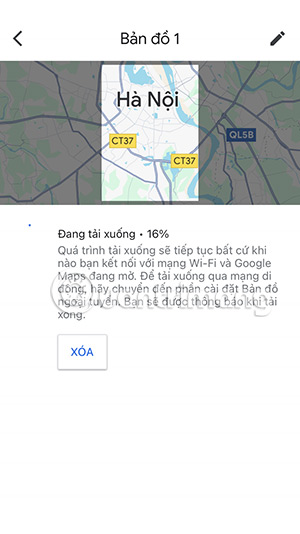
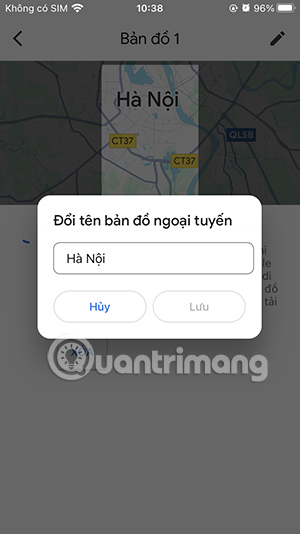
Như vậy bạn đã hoàn thành việc tải bản đồ ngoại tuyến, tiếp tục tải những bản đồ khác để sử dụng.
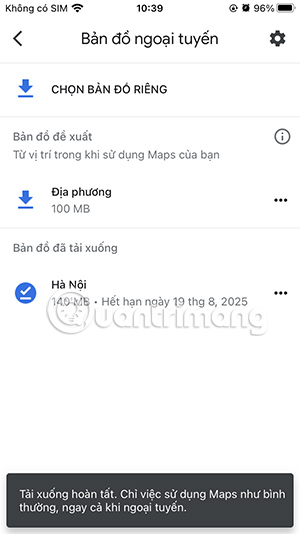
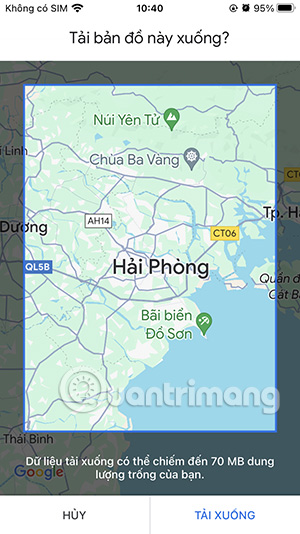
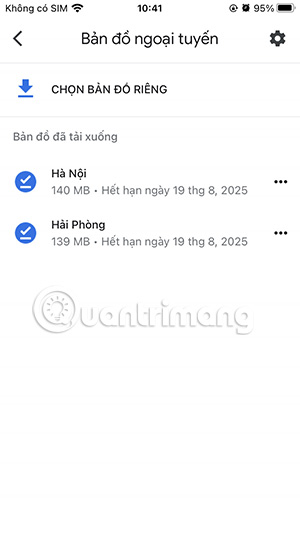
Bước 4:
Khi nhấn vào biểu tượng 3 chấm ở từng bản đồ ngoại tuyến bạn có một số tùy chọn như hình.
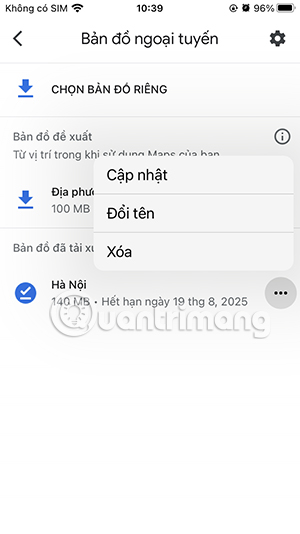
Nếu nhấn vào biểu tượng bánh răng cưa sẽ hiển thị giao diện tùy chỉnh chế độ tải bản đồ ngoại tuyến Google Maps.
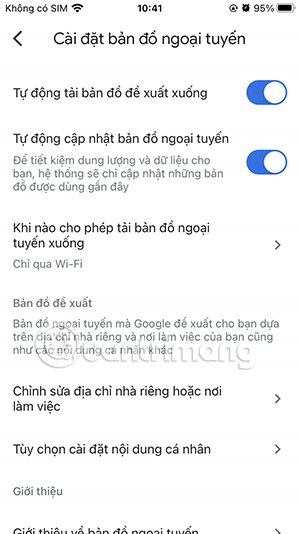
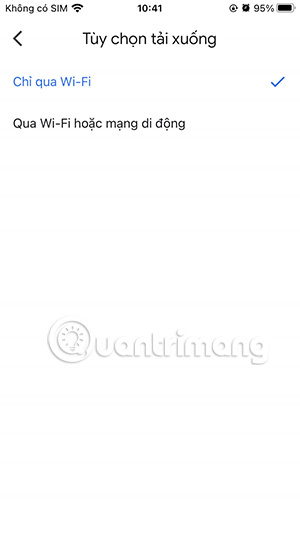
Cách dùng bản đồ ngoại tuyến Google Maps
Bước 1:
Sau khi bạn đã tải bản đồ ngoại tuyến xuống thì chúng ta tiến hành tìm kiếm các địa điểm, cũng như xem hướng dẫn đường đi. Bạn nhập tên địa điểm mình cần tới, sau đó nhấn Đường đi để xem bản đồ.
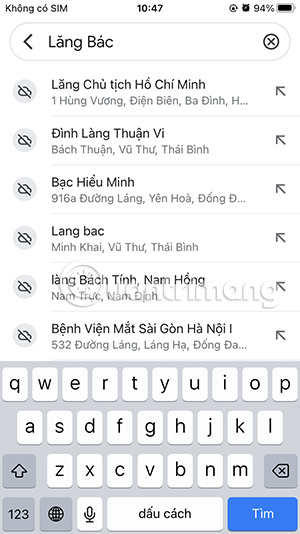
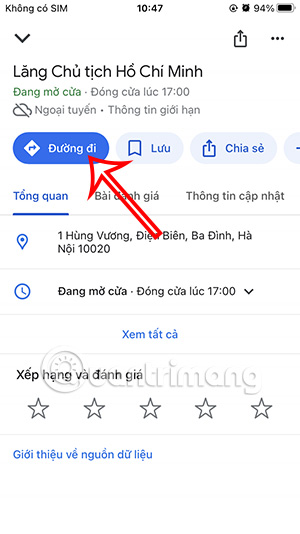
Bước 2:
Điền vị trí hiện tại của bạn để tìm hướng di chuyển tới địa điểm đã chọn. Kết quả người dùng sẽ nhìn thấy bản đồ di chuyển như hình. Lưu ý, với bản đồ ngoại tuyến thì bạn chỉ có thể xem chỉ đường cho phương tiện ô tô cá nhân mà thôi.
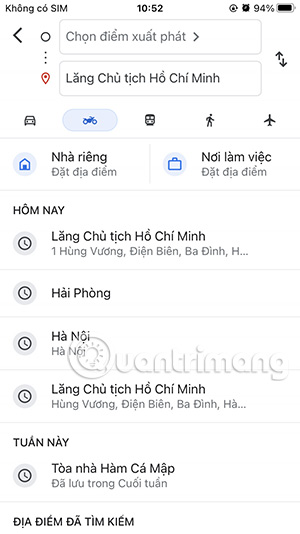
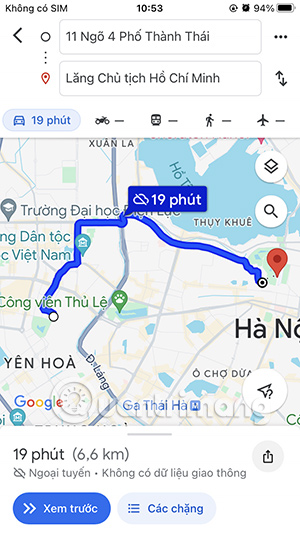
Chúng ta xem các điểm trên bản đồ hoặc xem các chặng di chuyển trong bản đồ.
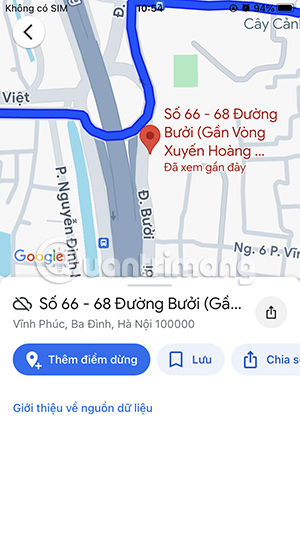
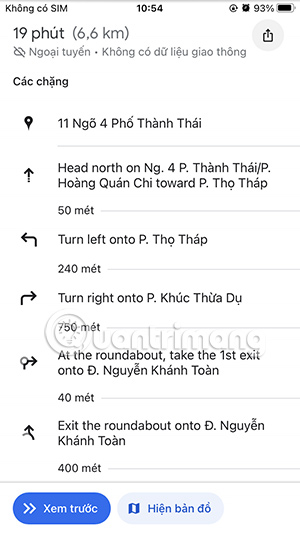
 Công nghệ
Công nghệ  AI
AI  Windows
Windows  iPhone
iPhone  Android
Android  Học IT
Học IT  Download
Download  Tiện ích
Tiện ích  Khoa học
Khoa học  Game
Game  Làng CN
Làng CN  Ứng dụng
Ứng dụng 




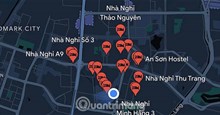














 Linux
Linux  Đồng hồ thông minh
Đồng hồ thông minh  macOS
macOS  Chụp ảnh - Quay phim
Chụp ảnh - Quay phim  Thủ thuật SEO
Thủ thuật SEO  Phần cứng
Phần cứng  Kiến thức cơ bản
Kiến thức cơ bản  Lập trình
Lập trình  Dịch vụ công trực tuyến
Dịch vụ công trực tuyến  Dịch vụ nhà mạng
Dịch vụ nhà mạng  Quiz công nghệ
Quiz công nghệ  Microsoft Word 2016
Microsoft Word 2016  Microsoft Word 2013
Microsoft Word 2013  Microsoft Word 2007
Microsoft Word 2007  Microsoft Excel 2019
Microsoft Excel 2019  Microsoft Excel 2016
Microsoft Excel 2016  Microsoft PowerPoint 2019
Microsoft PowerPoint 2019  Google Sheets
Google Sheets  Học Photoshop
Học Photoshop  Lập trình Scratch
Lập trình Scratch  Bootstrap
Bootstrap  Năng suất
Năng suất  Game - Trò chơi
Game - Trò chơi  Hệ thống
Hệ thống  Thiết kế & Đồ họa
Thiết kế & Đồ họa  Internet
Internet  Bảo mật, Antivirus
Bảo mật, Antivirus  Doanh nghiệp
Doanh nghiệp  Ảnh & Video
Ảnh & Video  Giải trí & Âm nhạc
Giải trí & Âm nhạc  Mạng xã hội
Mạng xã hội  Lập trình
Lập trình  Giáo dục - Học tập
Giáo dục - Học tập  Lối sống
Lối sống  Tài chính & Mua sắm
Tài chính & Mua sắm  AI Trí tuệ nhân tạo
AI Trí tuệ nhân tạo  ChatGPT
ChatGPT  Gemini
Gemini  Điện máy
Điện máy  Tivi
Tivi  Tủ lạnh
Tủ lạnh  Điều hòa
Điều hòa  Máy giặt
Máy giặt  Cuộc sống
Cuộc sống  TOP
TOP  Kỹ năng
Kỹ năng  Món ngon mỗi ngày
Món ngon mỗi ngày  Nuôi dạy con
Nuôi dạy con  Mẹo vặt
Mẹo vặt  Phim ảnh, Truyện
Phim ảnh, Truyện  Làm đẹp
Làm đẹp  DIY - Handmade
DIY - Handmade  Du lịch
Du lịch  Quà tặng
Quà tặng  Giải trí
Giải trí  Là gì?
Là gì?  Nhà đẹp
Nhà đẹp  Giáng sinh - Noel
Giáng sinh - Noel  Hướng dẫn
Hướng dẫn  Ô tô, Xe máy
Ô tô, Xe máy  Tấn công mạng
Tấn công mạng  Chuyện công nghệ
Chuyện công nghệ  Công nghệ mới
Công nghệ mới  Trí tuệ Thiên tài
Trí tuệ Thiên tài